時間:2017-07-04 來源:互聯網 瀏覽量:
今天給大家帶來Word2007稿紙出現加載錯誤怎麼辦,如何處Word2007不能加載的情況,讓您輕鬆解決問題。
使用word2007打印稿紙時,發現“稿紙設置”選項不顯示。幾番操作,終於成功。今天,學習啦小編就教大家在Word2007中稿紙加載項不顯示的解決方法。
Word2007中稿紙加載項不顯示的解決步驟如下:1、打開word 新建頁麵,在“頁麵布局”中應該有“稿紙設置”。若不顯示,可按下麵步驟操作:
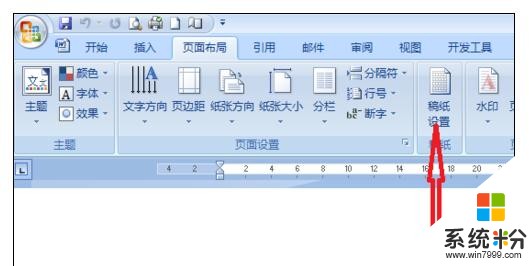
2、點擊下圖左上角圖標,如圖紅箭頭所指。

3、彈出下圖窗口,在右下角找到“word選項”,單擊。

4、在彈出窗口中選擇“加載項”如下圖箭頭所指。
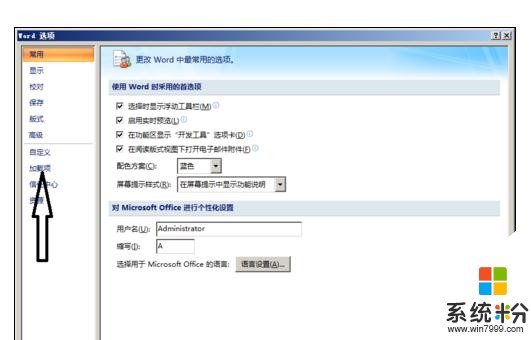
5、在彈出窗口中選擇“稿紙向導加載項”如下圖箭頭所指。
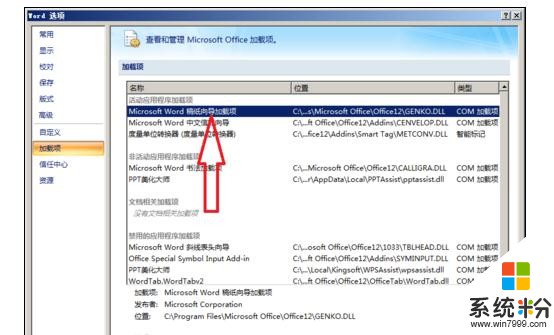
6、點擊“確定”後,在“頁麵布局”中就可以看到“稿紙設置”。
Word2007中稿紙加載項不顯示的解決相關文章:
1.中小學優秀作文範文
2.關於法製教育的手抄報a3
3.經典勵誌語錄
4.Excel2007中向程序發送命令時出現問題的處理方法
5.Word2007中設置頁碼的操作方法
以上就是Word2007稿紙出現加載錯誤怎麼辦,如何處Word2007不能加載的情況教程,希望本文中能幫您解決問題。